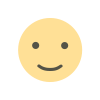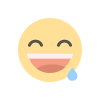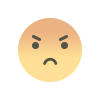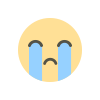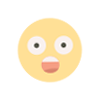ડીલીટ થયેલા ડેટાને મેળવો પાછા
ડીલીટ થયેલા ડેટાને મેળવો પાછા

ઉપકરણ એપ્લિકેશનમાંથી તમારો કાઢી નાખેલ ફોટો કેવી રીતે પુનઃપ્રાપ્ત કરવો
ડિસ્કડિગર એપ્લિકેશનનો ઉપયોગ કરીને ઉપકરણમાંથી તમારો કાઢી નાખેલ ફોટો કેવી રીતે પુનઃપ્રાપ્ત કરવો
DiskDigger તમારા મેમરી કાર્ડ અથવા આંતરિક મેમરીમાંથી ખોવાયેલા ફોટા અને ઈમેજીસને અનડિલીટ અને પુનઃપ્રાપ્ત કરી શકે છે. કોઈ રૂટ કરવાની જરૂર નથી!* ભલે તમે આકસ્મિક રીતે કોઈ ફોટો કાઢી નાખ્યો હોય, અથવા તો તમારા મેમરી કાર્ડને ફરીથી ફોર્મેટ કર્યું હોય, DiskDigger ની શક્તિશાળી ડેટા પુનઃપ્રાપ્તિ સુવિધાઓ તમારા ખોવાયેલા ચિત્રો શોધી શકે છે અને તમને તેમને પુનઃસ્થાપિત કરવા દે છે.
તમે તમારી પુનઃપ્રાપ્ત કરેલી ફાઇલોને સીધી Google ડ્રાઇવ, ડ્રૉપબૉક્સ પર અપલોડ કરી શકો છો અથવા તેમને ઇમેઇલ દ્વારા મોકલી શકો છો. એપ્લિકેશન તમને તમારા ઉપકરણ પરના એક અલગ સ્થાનિક ફોલ્ડરમાં ફાઇલોને સાચવવાની પણ મંજૂરી આપે છે.


ડિસ્કડિગર એપ્લિકેશન્સ. વિશેષતા:
- બે સ્કેન મોડ્સ: ઝડપી સ્કેન અને ડીપ સ્કેન.
- SD કાર્ડ અને આંતરિક સ્ટોરેજ સહિત તમામ સ્ટોરેજ સ્કેન કરો.
- ઝડપી, પ્રદર્શન.
- તમામ પ્રકારોને સપોર્ટ કરો: jpg, jpeg, png.
- કોઈ રુટ નથી.
- તમારી પુનઃપ્રાપ્ત કરેલી ફાઇલો y Google ડ્રાઇવ, ડ્રૉપબૉક્સ પર અપલોડ કરો અથવા તેમને ઇમેઇલ દ્વારા મોકલો.
ફાઇલોને તમારા ઉપકરણ પર એક અલગ સ્થાનિક ફોલ્ડરમાં સાચવો.
- ફોટો પુનઃપ્રાપ્ત એપ્લિકેશન્સ.
- કેવી રીતે કાઢી નાખેલ ફોટો પુનઃપ્રાપ્ત કરવા
- મોબાઇલ માટે ફોટો અનડિલેટ કરો
- ફોટો પુનઃપ્રાપ્ત યુક્તિઓ
DiskDigger સાથે ફોટાને કાઢી નાંખવાનું રદ કરો
Play Store માંથી DiskDigger Photo Recovery એપ ઇન્સ્ટોલ કરો. આ ફોટો અને વિડિયો પુનઃપ્રાપ્તિ માટે મફત છે; જો તમે અન્ય પ્રકારની ફાઇલો પુનઃપ્રાપ્ત કરવા માંગતા હોવ તો જ તમારે ચૂકવણી કરવી પડશે.
એપ્લિકેશન લોંચ કરો અને જ્યારે પૂછવામાં આવે ત્યારે રૂટ પરવાનગીઓ આપો. તમે હવે બેઝિક સ્કેન અને ફુલ સ્કેન વિકલ્પો જોશો. પ્રથમને અવગણો, કારણ કે તે ફક્ત તમારી છબીઓના ઓછા-રીઝોલ્યુશન થંબનેલ્સ શોધી શકે છે. તેના બદલે, સંપૂર્ણ સ્કેન વિકલ્પ પર ધ્યાન કેન્દ્રિત કરો.
તમારા ફોનનું આંતરિક સ્ટોરેજ શોધો. આ સામાન્ય રીતે /data પાર્ટીશન છે. તેને ટેપ કરો, પછી તમે જે ફાઇલ શોધવા માંગો છો તે પ્રકાર પસંદ કરો (સંભવતઃ JPG અને/અથવા PNG). શરૂ કરવા માટે ઓકે ટેપ કરો.
એપ્લિકેશન તરત જ સ્કેન કરવાનું શરૂ કરે છે, અને તમને તે મળે છે તે દરેક વસ્તુની થંબનેલ ગ્રીડ બતાવે છે. તે ફક્ત તમારા કાઢી નાખેલા ફોટા જ બતાવતું નથી - તે તમારા ફોનના આંતરિક સ્ટોરેજમાંની દરેક છબી બતાવે છે. આમ તેને પૂર્ણ કરવામાં થોડો સમય લાગે છે.
કેટલાક તારણો ફિલ્ટર કરવા માટે, સેટિંગ્સ આયકનને ટેપ કરો. 1,000,000 પસંદ કરીને મોટું લઘુત્તમ ફાઇલ કદ સેટ કરો, ઉદાહરણ તરીકે, તમે તમારા પરિણામોને મેગાબાઇટ કરતાં મોટી છબીઓ સુધી મર્યાદિત કરશો. તમે તારીખને નજીકના સમય સુધી મર્યાદિત કરી શકો છો જ્યારે ફોટા લેવામાં આવ્યા હતા.
DiskDigger દરેક કાઢી નાખેલ ફોટો શોધી શકતું નથી, અને કેટલાક દૂષિત થઈ શકે છે. જ્યારે તે તમને જોઈતા હોય તે શોધે, ત્યારે તેને પસંદ કરો અને પુનઃપ્રાપ્ત કરો પર ટેપ કરો.
તમે ફાઇલને ક્યાં સાચવવા માંગો છો તે પસંદ કરો. તમે તેમને ચોક્કસ એપ્લિકેશનમાં સાચવી શકો છો અથવા તેમને સીધા તમારા કૅમેરા ફોલ્ડરમાં પાછા મૂકી શકો છો. આ કરવા માટે DCIM ફોલ્ડર પસંદ કરો. તમારા ફોટા સાચવવા માટે ઓકે ક્લિક કરો અને તમે પૂર્ણ કરી લો.
DiskDigger તમારા મેમરી કાર્ડ અથવા આંતરિક મેમરીમાંથી ખોવાયેલા ફોટા અને ઈમેજીસને અનડિલીટ અને પુનઃપ્રાપ્ત કરી શકે છે. કોઈ રૂટ કરવાની જરૂર નથી!* ભલે તમે આકસ્મિક રીતે કોઈ ફોટો કાઢી નાખ્યો હોય, અથવા તો તમારા મેમરી કાર્ડને ફરીથી ફોર્મેટ કર્યું હોય, DiskDigger ની શક્તિશાળી ડેટા પુનઃપ્રાપ્તિ સુવિધાઓ તમારા ખોવાયેલા ચિત્રો શોધી શકે છે અને તમને તેમને પુનઃસ્થાપિત કરવા દે છે.
What's Your Reaction?